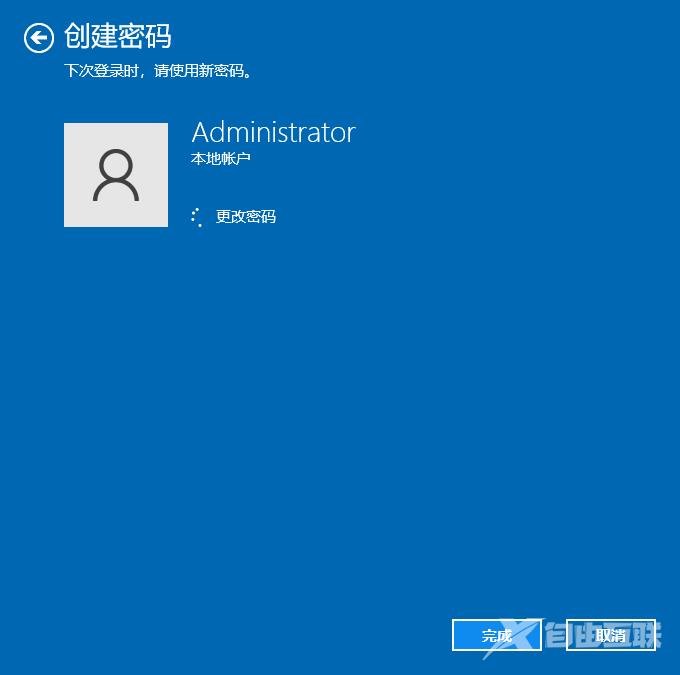win10设置电脑开机密码方法是进入Windows设置界面,选择“账户”;进入“账户”界面,选择“登录选项”;输入想要设置的密码两次,并设置密码提示;输入完成后点击下一步;等待电
win10设置电脑开机密码方法是进入Windows设置界面,选择“账户”;进入“账户”界面,选择“登录选项”;输入想要设置的密码两次,并设置密码提示;输入完成后点击下一步;等待电脑录入后,点击完成按钮即可完成设置。
win10设置电脑开机密码方法相关推荐:win10禁用系统更新服务教程

1、打开开始菜单按钮,点击左下角设置按钮;
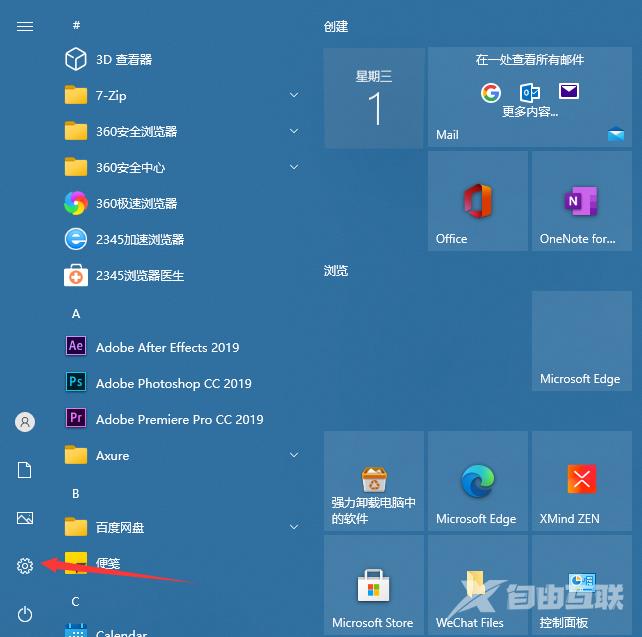
2、进入Windows设置界面,选择“账户”;

3、进入“账户”界面,选择“登录选项”;

4、选择红框中的设置密码;

5、输入想要设置的密码两次,并设置密码提示;
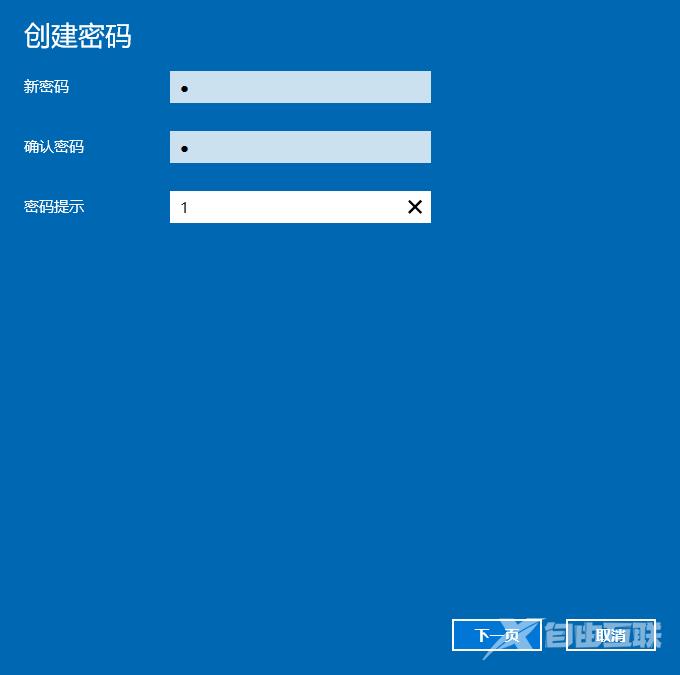
6、输入完成后点击下一步;

7、等待电脑录入后,点击完成按钮即可完成设置;